Napraw błąd systemu plików 2144927439 w systemie Windows 10 – TechCult
Różne / / May 04, 2023
Otrzymanie błędu systemu plików 2144927439 w systemie Windows 10 nie jest rzadkie. Ten powszechny błąd zwykle występuje podczas próby korzystania z niektórych aplikacji w systemie Windows, takich jak Outlook. W tym artykule nauczymy Cię, czym jest błąd systemu plików 2144927439 i jak rozwiązać ten problem.
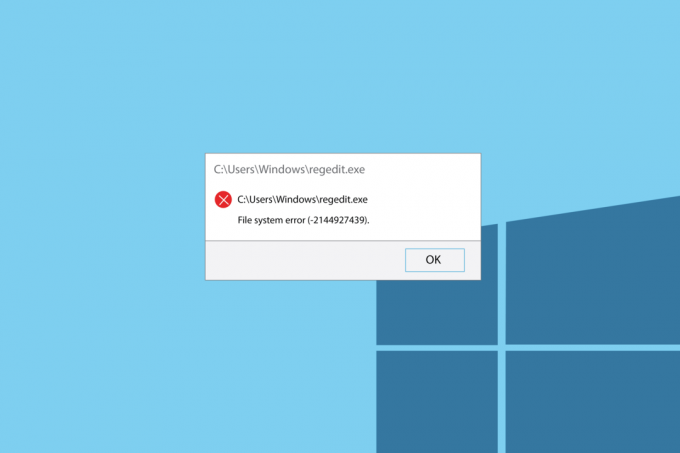
Spis treści
Jak naprawić błąd systemu plików 2144927439 w systemie Windows 10
Chcąc zachować zorganizowaną metodę pracy i wysyłania plików do innych osób w biurze, możesz natknąć się na pewne problemy. Jedną z takich przeszkód jest komunikat o błędzie, który jest wyświetlany podczas próby udostępnienia niektórych plików na platformie Outlook. Dzięki ogólnemu wprowadzeniu podanemu wcześniej łatwo jest stwierdzić, że ten komunikat o błędzie ma bezpośredni związek z opcją udostępniania w aplikacji Outlook. Czym jest błąd systemu plików 2144927439? Omówimy to w artykule i znajdziemy odpowiednie metody, aby to naprawić.
Szybka odpowiedź
Spróbuj uruchomić skanowanie SFC i DISM, aby naprawić uszkodzone pliki systemowe. Oto poniższe kroki:
1. Początek Wiersz polecenia jako administrator.
2. Wykonać sfc /skanuj teraz polecenie uruchomienia Kontroler plików systemowych skanowanie.
3. Następnie uruchomić dism.exe /Online /cleanup-image /scanhealth Komenda.
4. Dalej wykonaj dism.exe /Online /cleanup-image /startcomponentcleanup polecenie skanowania uszkodzonych plików i ich naprawy.
5. W końcu biegnij dism.exe /Online /cleanup-image /restorehealth Komenda.
Co to jest błąd systemu plików 2144927439?
Błąd systemu plików 2144927439 występuje przede wszystkim w przypadku problemów z regularnym działaniem aplikacji na platformie Windows. Poniżej przedstawiono możliwe przyczyny, dla których błąd może wystąpić na komputerze.
- Przesyłanie plików do Outlooka: Błąd może zostać wywołany, jeśli wystąpią jakiekolwiek zakłócenia lub problemy podczas przesyłania plików do aplikacji Outlook.
- Uzyskaj dostęp do plików multimedialnych w napędzie CD lub DVD: Ponieważ napędy CD i DVD nie są używane głównie w komputerach osobistych; błąd może wystąpić, jeśli próbujesz uzyskać dostęp do plików multimedialnych na dyskach.
- Uszkodzone pliki Adobe CS6 w Menedżerze usług CS6: Jeśli plik instalacyjny lub plik wykonywalny w programie Adobe CS6 Service Manager jest uszkodzony, może wystąpić błąd.
Ponieważ otrzymaliśmy krótkie wprowadzenie do błędu pliku systemowego, możesz spróbować użyć dowolnej z metod podanych w tej sekcji, aby naprawić błąd.
Metoda 1: podstawowe kroki rozwiązywania problemów
Aby usunąć błąd pliku systemowego, możesz spróbować skorzystać z podstawowych metod rozwiązywania problemów podanych w sekcji. Może to pomóc w usunięciu drobnych problemów, które mogły spowodować błąd.
1A. Uruchom ponownie Eksploratora Windows
Pierwszą opcją sortowania komunikatu o błędzie jest ponowne uruchomienie Eksplorator Windows. To całkowicie odświeżyłoby interfejs użytkownika i pomogłoby w lepszym ładowaniu wyników.
1. wciśnij Ctrl+Shift+Esc klawisze wspólnie otworzyć Menadżer zadań aplikacja.
2. Wybierz Eksplorator Windows aplikacja w Aplikacje sekcję i kliknij na Uruchom ponownie przycisk na dole.

3. otwarty Eksplorator Windows używając Windows+E klucze w całości.
1B. Uruchom ponownie komputer
Jeśli ponowne uruchomienie otwartych wystąpień aplikacji Eksplorator Windows nie usunie błędu, możesz spróbować ponowne uruchomienie komputera zgodnie z instrukcją w podanym linku. Pomogłoby to w przeładowaniu interfejsu i usunięciu wszystkich zablokowanych odpowiedzi.

Metoda 2: Napraw pliki systemowe
Ponieważ błąd dotyczy głównie pliku Cs6servicemanager.exe, który jest powiązany z programem Adobe CS6 Service Manager, możesz spróbować naprawianie plików systemowych aby naprawić błąd. Pomogłoby to we włączeniu produktu opracowanego przez firmę Adobe Systems do komputera z systemem operacyjnym Windows.

Przeczytaj także:10 poprawek dla błędu systemu plików 2147416359
Metoda 3: Ponownie zarejestruj aplikację Microsoft Store
Inną opcją naprawienia komunikatu o błędzie jest ponowna rejestracja pliku Sklep Microsoftu aplikacja. Pomaga to w usuwaniu wszystkich drobnych problemów z komputerem.
1. Kliknij na szukaj ikonę na dole, wpisz Windows PowerShelli kliknij na Uruchom jako administrator opcja w prawym okienku.

2. Kliknij na Tak w oknie zachęty UAC, aby potwierdzić wybór.
3. Wprowadź następujące informacje polecenia i naciśnij Przycisk ENTER po każdym poleceniu.
Get-AppxPackage –AllUsers –Nazwa windows.immersivecontrolpanel | Foreach{Add-AppxPackage –DisableDevelopmentMode –Register „$($_.InstallLocation)\AppXManifest.xml” –Verbose}
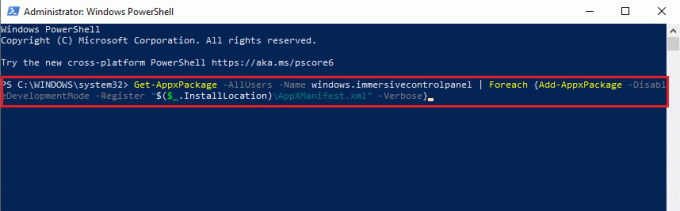
Get-AppxPackage Microsoft. Okna. ShellExperienceHost | foreach {Add-AppxPackage –register „$($_.InstallLocation)\appxmanifest.xml” –DisableDevelopmentMode}

Get-AppxPackage *WindowsStore* -AllUsers | Foreach {Add-AppxPackage –DisableDevelopmentMode –Register „$($_.InstallLocation)\AppXManifest.xml”}

Get-AppxPackage | Foreach {Add-AppxPAckage –DisableDevelopmentMode –Register „$($_.InstallLocation)\AppXMAnifest.xml”}

W artykule wyjaśniono metody naprawy błąd systemu plików 2144927439 na komputerze z systemem Windows 10. Przekaż nam swoje pytania i sugestie, korzystając z poniższej sekcji komentarzy.
Elon jest pisarzem technicznym w TechCult. Od około 6 lat pisze poradniki i porusza wiele tematów. Uwielbia omawiać tematy związane z systemem Windows, Androidem oraz najnowszymi sztuczkami i wskazówkami.



